Родительский контроль
Родительский контроль
В любой семье, где есть несовершеннолетние дети, рано или поздно возникает проблема ограничения доступа ребенка к компьютеру. Не секрет, что в последние годы серьезно обострилась проблема компьютерной зависимости детей и подростков. Над этой проблемой работают психологи, педагоги и другие специалисты, и все они отмечают: компьютерная зависимость – это болезнь. Причем она влечет за собой возникновение еще целого ряда расстройств, которые в общем случае можно разделить на две категории: психические и физические.
Среди психических расстройств среди детей и подростков, возникновение которых обусловлено компьютерной зависимостью, можно отметить следующие:
• отсутствие интереса к «живому» общению и, напротив – чрезмерное увлечение виртуальным общением (электронная почта, чаты, и т. п.);
• неумение на словах выразить свои мысли;
• молчаливость, замкнутость;
• раздражительность;
• явное снижение интереса к окружающей действительности, стремление в любую свободную минуту сесть за компьютер;
• утомляемость, снижение успеваемости в школе, неумение сосредоточиться;
• нарушение сна;
• ухудшение аппетита.
Что касается физических расстройств у детей, страдающих компьютерной зависимостью, то среди них в первую очередь можно выделить:
• ухудшение зрения (несмотря на то, что жидкокристаллические мониторы считаются почти безвредными, глаза при работе за компьютером в любом случае находятся в напряжении, особенно при увлечении различными играми, «стрелялками», и т. п., не говоря уже об ЭЛТ – мониторах);
• изменение осанки вплоть до искривления позвоночника;
• головные боли;
• проблемы в области таза.
Но любое заболевание, как известно, легче предупредить, чем излечить. В данном разделе мы расскажем о том, как с помощью реализованной в Windows 7 функции родительского контроля ограничить использование ребенком компьютера (это касается как времени работы за компьютером, так и доступа к тем или иным приложениям и материалам).
Родительский контроль позволяет регулировать использование компьютера детьми. В частности, можно определить промежутки времени, на протяжении которых дети могут работать за компьютером, а также установить, какими играми и приложениями они могут пользоваться.
Если ребенок попытается запустить запрещенную игру или открыть запрещенную программу, то на экране отобразится информационное сообщение о том, что данное приложение заблокировано. В данном случае ребенок с помощью соответствующей ссылки может запросить разрешение на доступ к приложению, и вы можете предоставить этот доступ, указав свои учетные данные.
ВНИМАНИЕ
Чтобы включить родительский контроль, следует войти в систему с правами администратора. Учетные записи, к которым будет применен родительский контроль, должны иметь тип Обычный доступ (см. рис. 5.2), поскольку механизм родительского контроля распространяется только на такие учетные записи.
Чтобы перейти в режим настройки и включения родительского контроля, нужно в окне списка учетных записей (см. рис. 5.3) щелкнуть мышью на ссылке Родительский контроль. В результате окно примет вид, как показано на рис. 5.6.
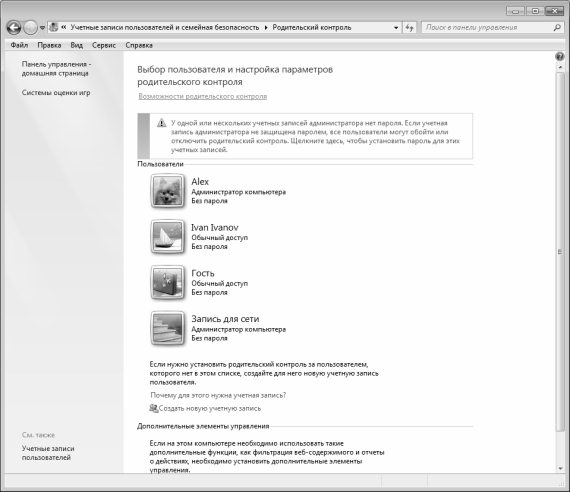
Рис. 5.6. Выбор учетной записи для включения родительского контроля
В данном окне нужно щелчком мыши выбрать учетную запись, для которой будет включен родительский контроль. В результате будет выполнен переход в режим включения родительского контроля (рис. 5.7).
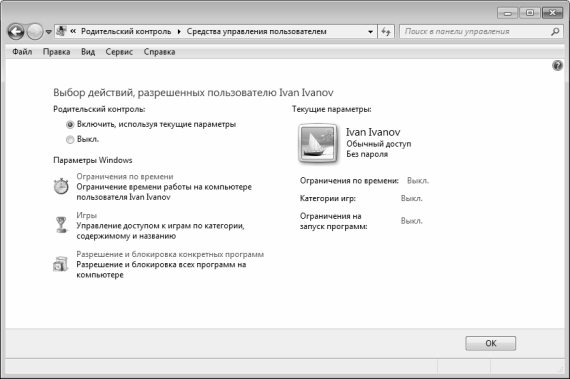
Рис. 5.7. Режим включения родительского контроля
По умолчанию для всех учетных записей родительский контроль выключен, что неудивительно – все же система рассчитана в первую очередь на взрослых пользователей. Чтобы включить функцию родительского контроля, установите переключатель Родительский контроль в положение Включить, используя текущие параметры.
В принципе, после этого можно нажать кнопку ОК – и функция родительского контроля заработает. Но при этом будут использованы ее параметры, которые предлагаются в системе по умолчанию. Отметим, что эти параметры не всегда являются оптимальными: например, одни родители хотят ограничить только время нахождения ребенка за компьютером, другие – запретить ему пользоваться играми, третьи – и то, и другое, и т. д. Кроме этого, вы можете самостоятельно определить конкретный перечень приложений или категорий игр, доступ к которому вы хотите запретить своему ребенку.
Настройка каждого режима родительского контроля (ограничения по времени, ограничения игр и ограничение приложений) выполняется отдельно.
Более 800 000 книг и аудиокниг! 📚
Получи 2 месяца Литрес Подписки в подарок и наслаждайся неограниченным чтением
ПОЛУЧИТЬ ПОДАРОКДанный текст является ознакомительным фрагментом.
Читайте также
10.8.3. Родительский надзор: три различные стратегии
10.8.3. Родительский надзор: три различные стратегии Как описано в разделе 9.1.1 «Создание процесса: fork()», одним побочным эффектом вызова fork() является создание между процессами отношений родитель-потомок. Родительский процесс может ждать завершения одного или более из своих
Родительский контроль
Родительский контроль Если в вашей семье есть дети, вы наверняка не раз сталкивались с проблемой ограничения их доступа к компьютеру. Все родители стараются препятствовать слишком длительному занятию ребенка компьютерными играми, посещению сайтов сомнительного
Родительский контроль
Родительский контроль Механизм Родительский контроль перешел в Windows 7 по наследству от Windows Vista, и его предназначение нисколько не изменилось. Как и прежде, с его помощью можно настраивать разрешение на использование программ и доступ в Интернет для любых пользователей,
Родительский контроль
Родительский контроль В любой семье, где есть несовершеннолетние дети, рано или поздно возникает проблема ограничения доступа ребенка к компьютеру. Не секрет, что в последние годы серьезно обострилась проблема компьютерной зависимости детей и подростков. Над этой
3.2.3.6. Пунктуационный контроль
3.2.3.6. Пунктуационный контроль Пунктуационные ошибки в реальных предложениях русского языка встречаются довольно часто. Разделим их условно на две группы. Ошибки одной группы связаны с уровнем пунктуационной грамотности и появляются в основном в тех типах текстов
3.2.3.7. Семантический контроль
3.2.3.7. Семантический контроль Программа СЕМ1Программа обнаруживает несовпадение ожидаемых семантических признаков актантов (подлежащее, дополнения) глагола и признаков слов (групп слов), реально занимающих соответствующие позиции. Такое несовпадение мешает завершить
Контроль над Помощником
Контроль над Помощником Используйте свойства объекта Assistant (табл. 14.1) для контроля за тем, как и когдаПомощник по Office будет появляться на экране. Пока вы не уверены в том. что Помощник уже включен, убедитесь в том, что его свойство On имеет значение True, прежде чем пытаться
Контроль ошибок
Контроль ошибок Существует широко распространенная проблема, связанная с вводом в машину данных, которые должны использоваться определенным образом. Один из методов ее решения состоит в "контроле ошибок". Это означает, что, перед тем как приступить к обработке данных,
Родительский контроль
Родительский контроль Существует способ ограничить доступ детей к определенным сайтам, играм, да и, вообще, к самому компьютеру. Скажем, после 21 часа работа на компьютере запрещена.Для этого в панели управления создается для ребенка учетная запись с ограниченными
1.10.8. Мини-утилита Родительский контроль
1.10.8. Мини-утилита Родительский контроль Мини-утилита Родительский контроль (Parental Controls) позволяет администратору компьютера наложить ряд ограничений на управляемую или стандартную учетную запись. Как правило, от имени управляемого пользователя работают дети, а их
Родительский контроль
Родительский контроль В составе Windows Vista Home Basic, Home Premium и Ultimate имеется функция родительского контроля, позволяющая ограничивать использование компьютера детьми и контролировать выполняемые ими действия. О настройке родительского контроля вы узнаете из инструкции к